Дефрагментація являла собою необхідність при роботі з жорсткими дисками, оскільки зчитування даних з різних ділянок було важко і вкрай довго. У разі твердотільних накопичувачів така процедура вже не є необхідною через конструктивних особливостей SSD і загальної високої швидкості зчитування. Про те, як відключити дефрагментацію SSD в Windows 10, піде мова в поточній статті.
Відключаємо дефрагментацію твердотільних накопичувачів
Як говорилося раніше, дефрагментація була необхідністю для роботи з HDD, через те, що дані могли записуватися в довільному порядку на різних кластерах, викликаючи фрагментацію. При зчитуванні фрагментированного файлу головка диска повинна була переміщатися по різних секторах накопичувача, щоб зібрати записане воєдино і видати користувачеві. Процедура дефрагментації здійснює упорядкування даних, перезапис їх на один або близько розташованих кластери для якнайшвидшого (механічного) доступу до інформації.

Твердотільні накопичувачі не відчувають критичну необхідність в згадуваному процесі через відсутність головки або подібного об'єкта, від якого залежить швидкість взаємодії з даними, будь то читання або запис.
Спосіб 1: SSD Mini Tweaker
Міні твікери - мініатюрна, але функціональна програма для настройки твердотільних накопичувачів. З її допомогою можна прибрати дефрагментацію буквально за три кліка. Для цього:
- Скачайте зазначену програму, перейшовши за посиланням вище і встановіть її.
- Запустіть її згідно розрядності вашої операційної системи, відкривши файл SSD Mini Tweaker 2.9 x32 або SSD Mini Tweaker 2.9 x64.
- Поставте галочки в рядках «Відключити дефрагментацію системних файлів при завантаженні» і «Відключити службу дефрагментації», Після чого клацніть на «Застосувати зміни».
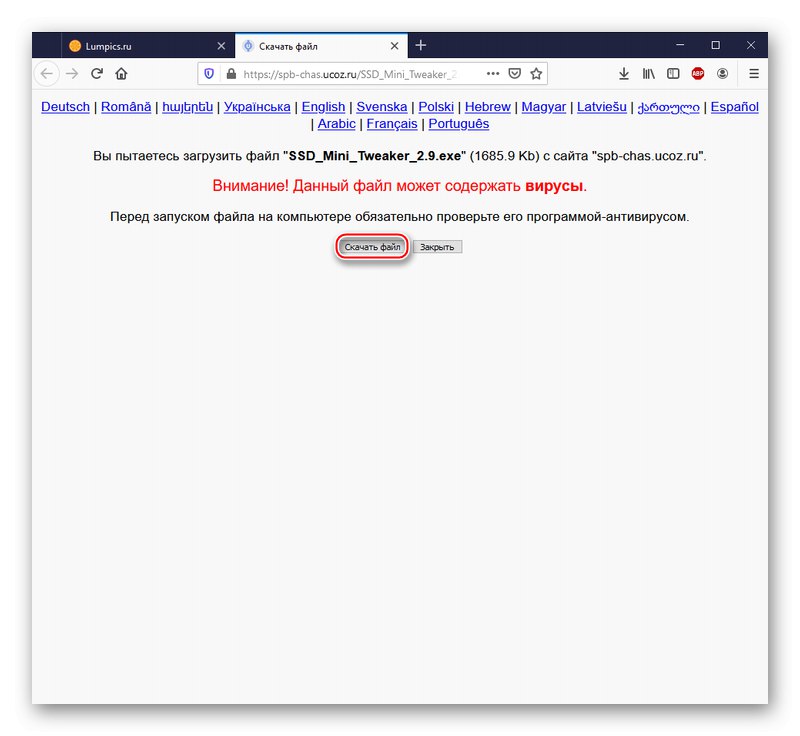
Увага! Вірусів, про які говорить приписка на сторінці завантаження, в виконуваному файлі немає, так само як і приводів для занепокоєння. Це попередження є частиною політики безпеки користувачів хостінгового сервісу Ucoz і виводиться при будь-якому завантаженні. Якщо ж ви все одно налаштовані скептично, то рекомендуємо перевірити наявність шкідливих елементів через спеціальні ресурси для перевірки посилань онлайн.
Докладніше: Онлайн-перевірка системи, файлів і посилань на віруси
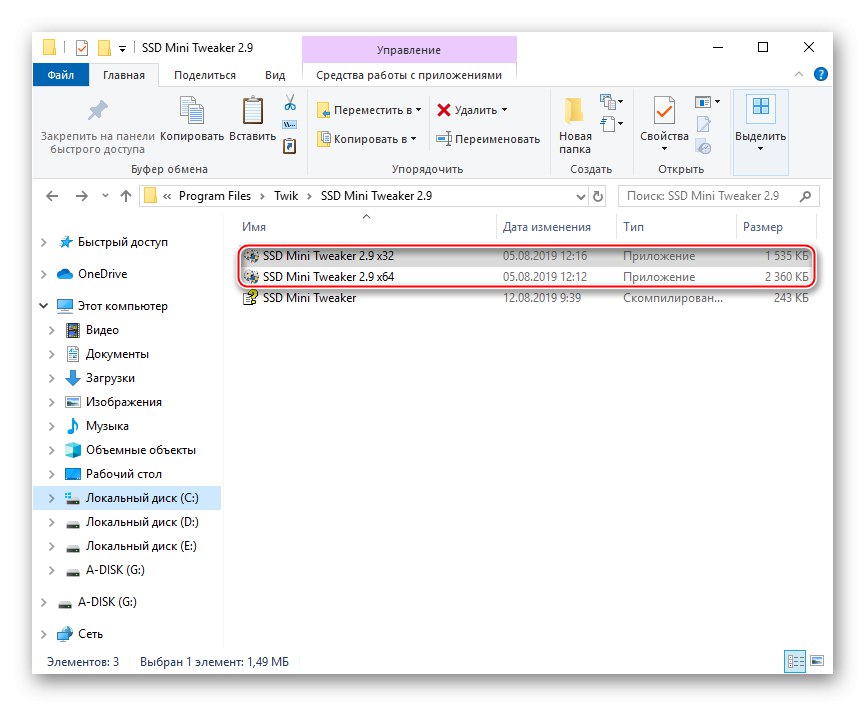
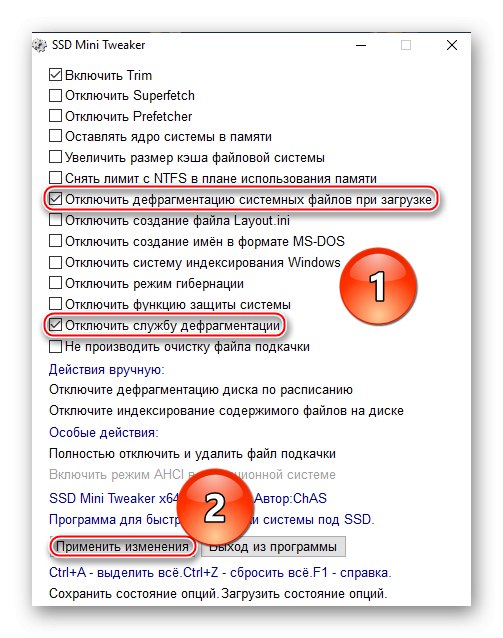
Таким чином ви вимкніть непотрібний для SSD процес дефрагментації як при завантаженні, так і в автоматичному режимі при активному функціонуванні системи.
Читайте також: Оптимальна настройка SSD Mini Tweaker
Спосіб 2: Відключення системним способом
У актуальних версіях Windows, компанія Microsoft налаштувала спеціальний режим оптимізації, який не пов'язаний зі звичною дефрагментацією і працює інакше, не витрачаючи ресурс SSD, однак якщо ви хочете відключити його, то зробите такі дії:
- Клацніть по кнопці «Пуск», Введіть у рядок пошуку «Оптимізація дисків», А потім ініціюйте «Запуск від імені адміністратора» цього додатка, щоб уникнути конфліктів і зайвих кліків.
- Виділіть твердотільний накопичувач в переліку і натисніть кнопку «Змінити параметри».
- Зніміть галочку з рядка «Виконувати за розкладом (рекомендовано)» і клацніть ЛКМ по «ОК».
- Тепер кнопка параметрів змінила свій статус і найменування на "Увімкнути", А також з'явилися написи «Вимкнути.» і «Диски не оптимізуються автоматично», Що означає успішне відключення автоматичної оптимізації SSD. натисніть «Закрити» для завершення роботи з додатком.
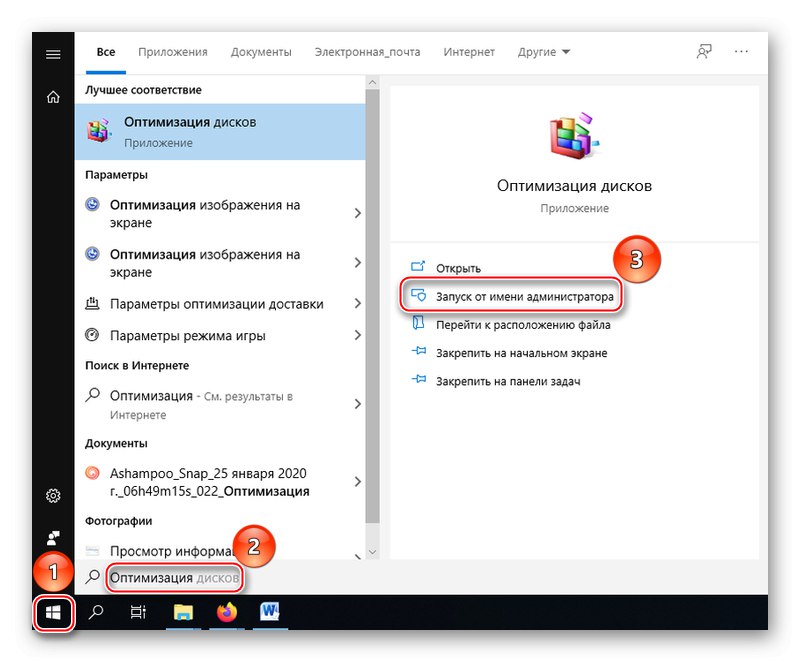
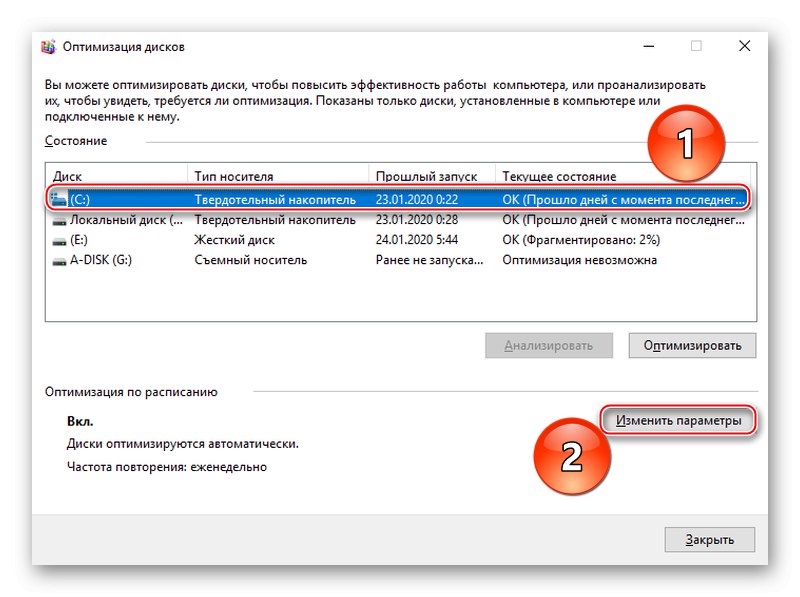
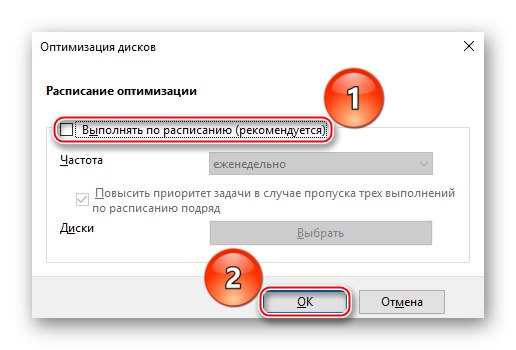
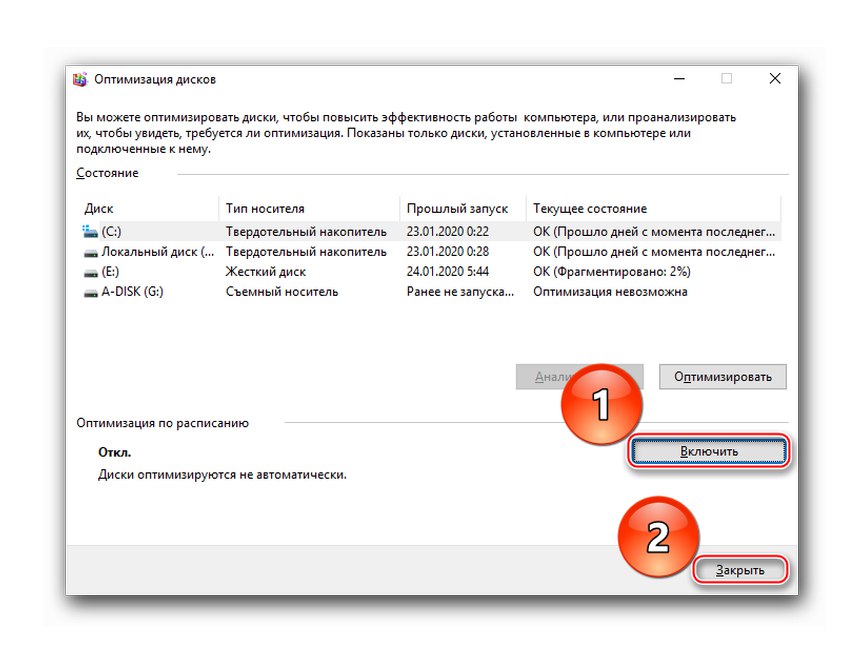
В рамках поточної статті ми розглянули два способи, як відключити дефрагментацію SSD в Windows 10. Таким чином, ви можете повністю відключити дефрагментацію за допомогою спеціальної програми або оптимізацію вашого твердотільного накопичувача, але врахуйте, що оптимізація не еквівалентна дефрагментації, яка не здійснюється операційною системою при роботі з SSD в актуальних версіях Віндовс.